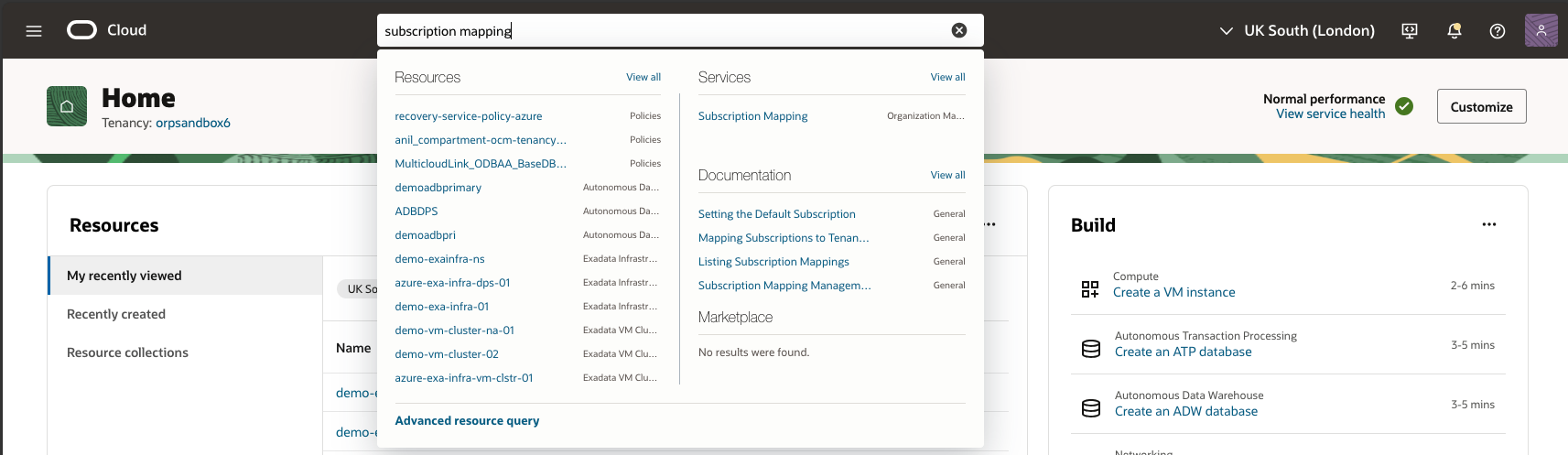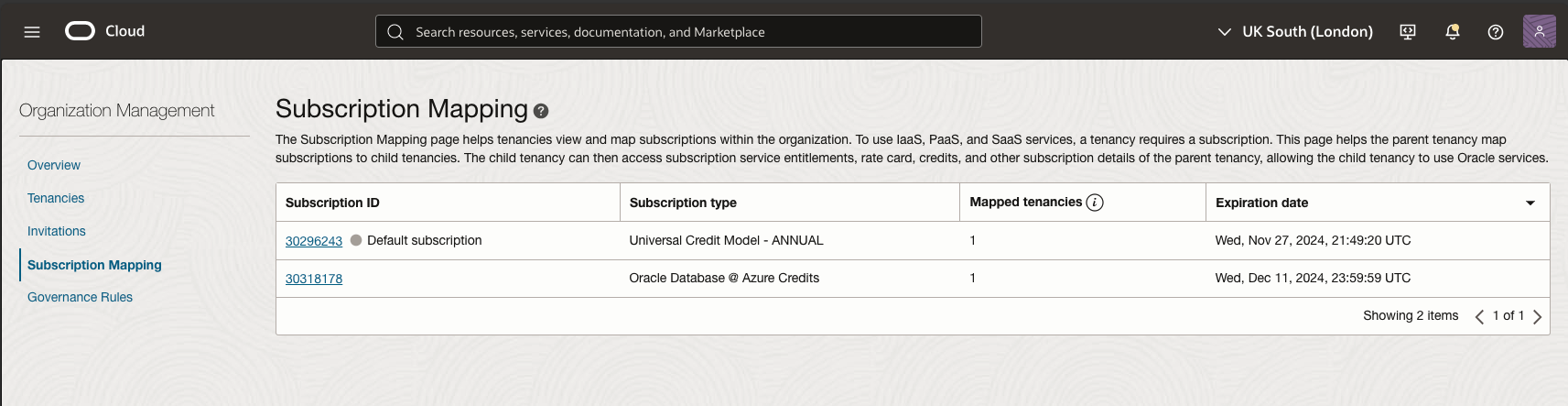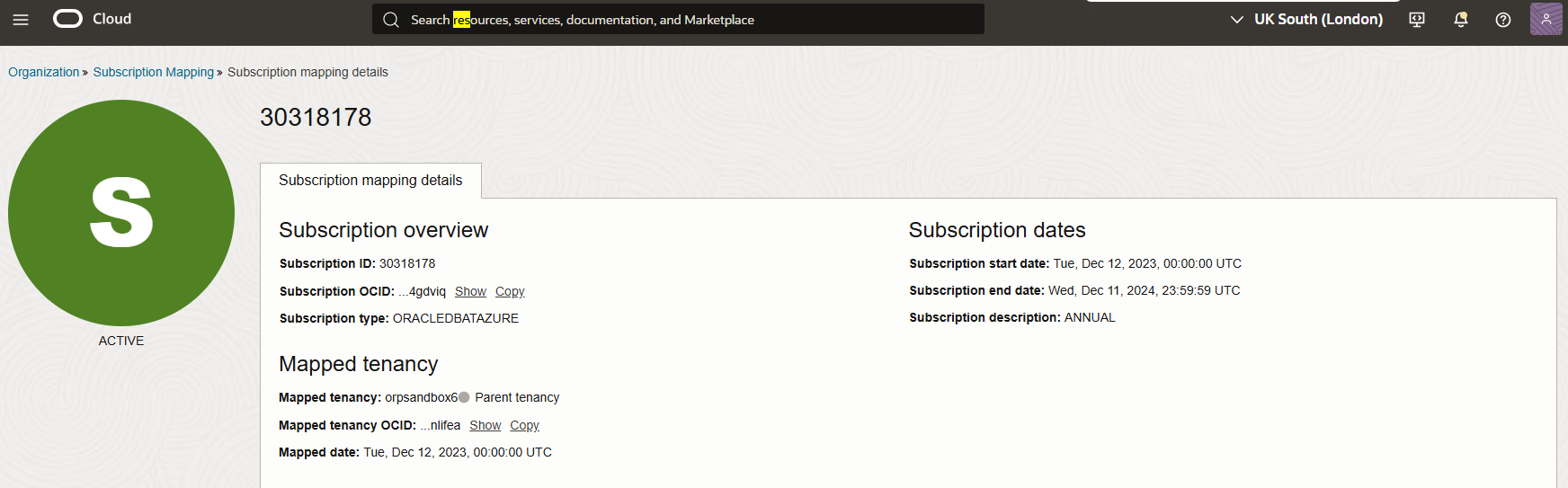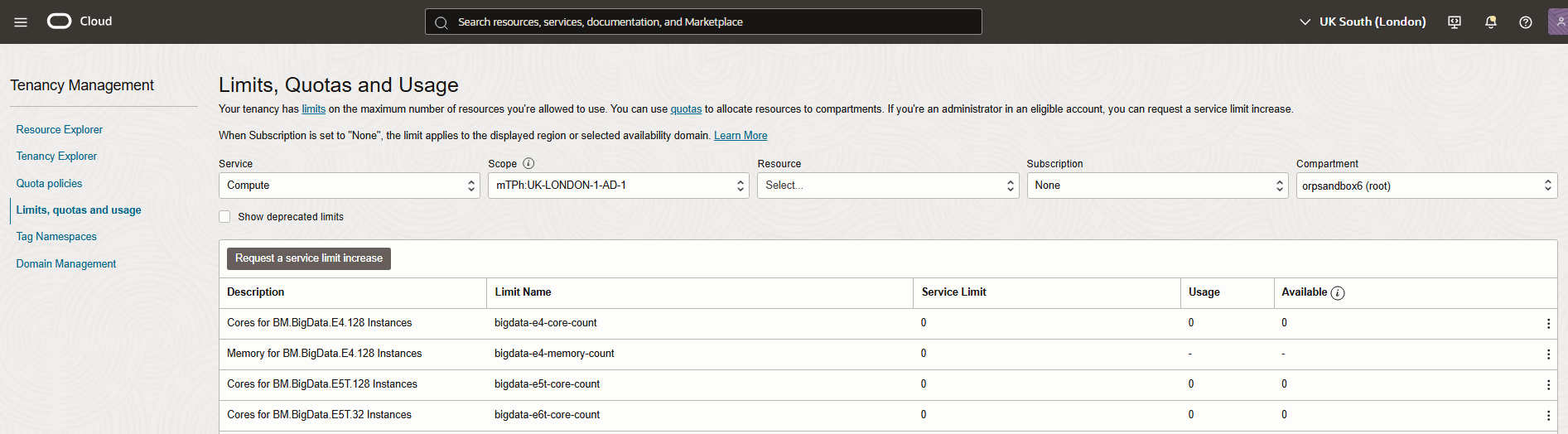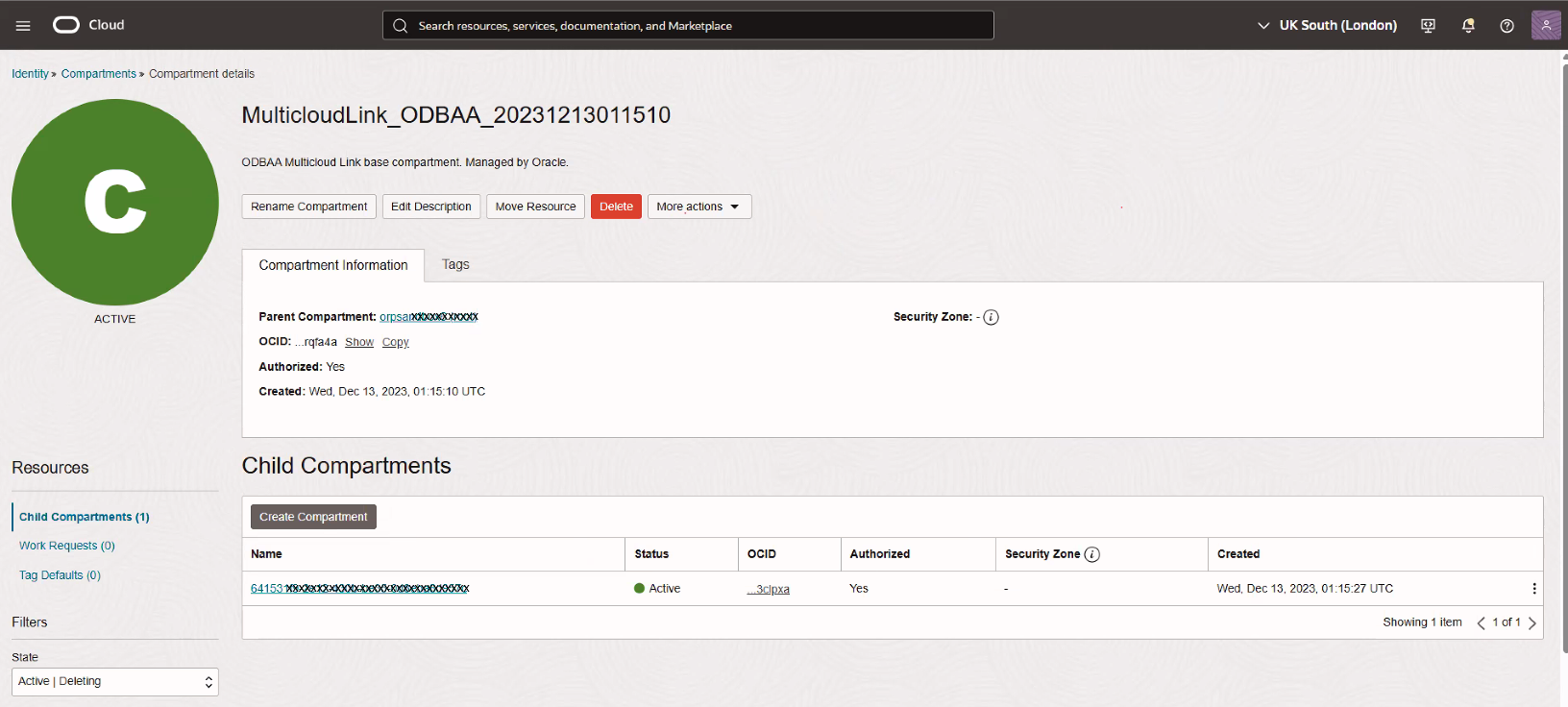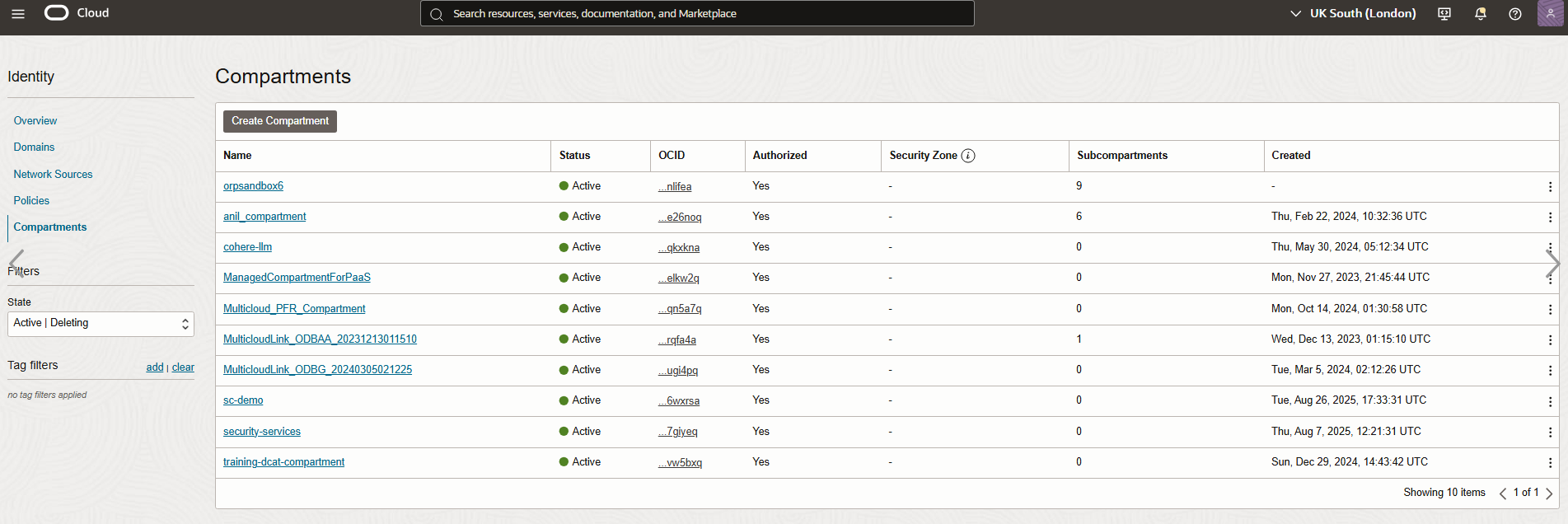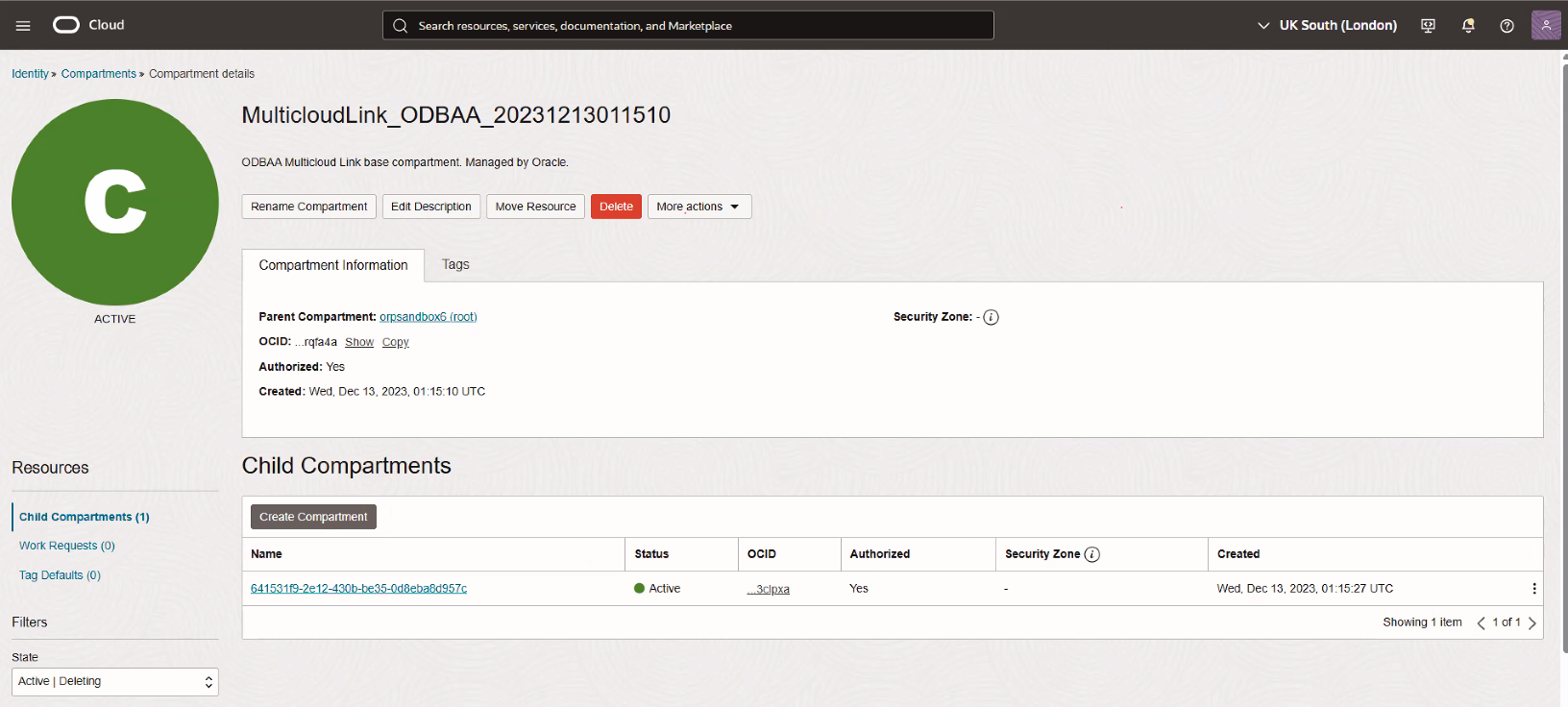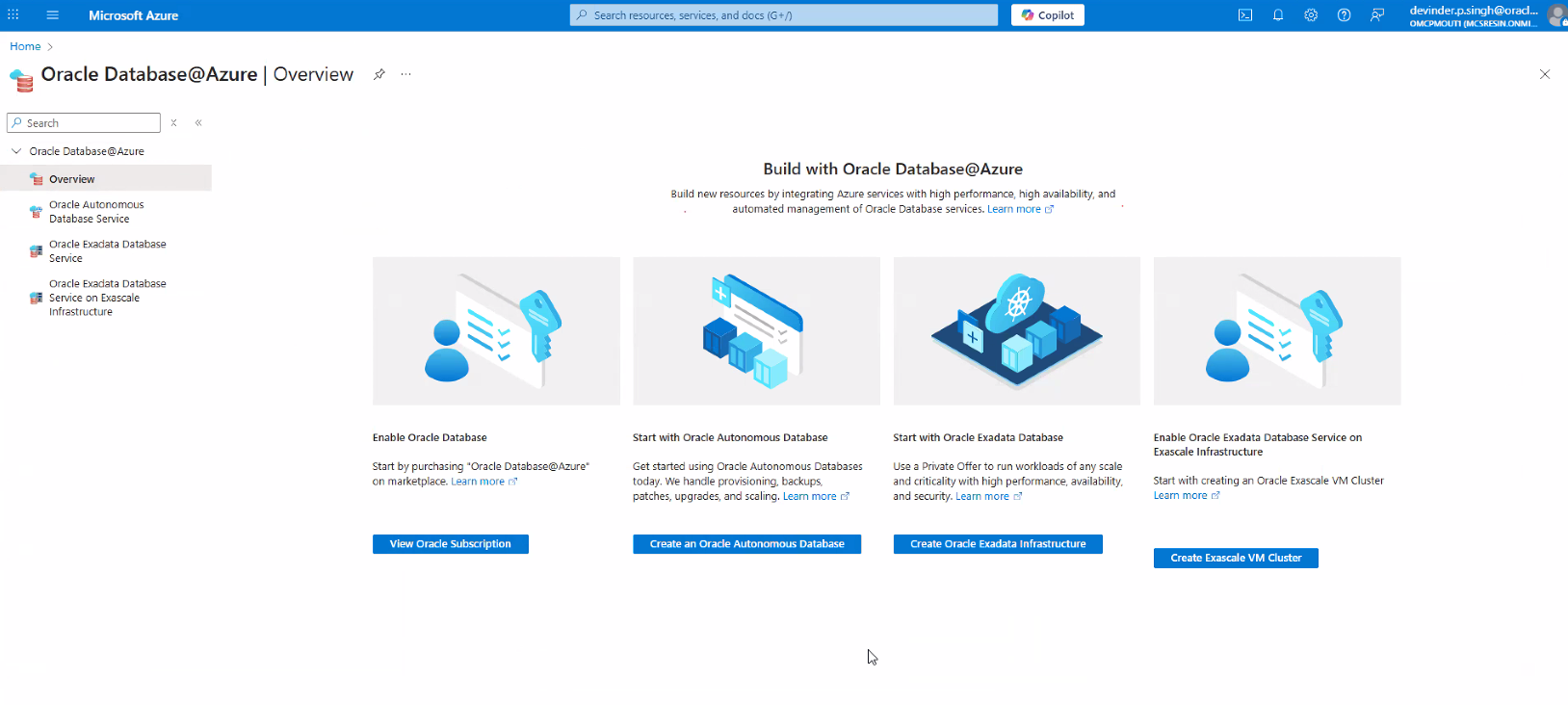検証
アカウントのリンク後に、OCIコンソールでOracle Database@Azureサービスに期待される構成について学習します。
OCIアカウントをリンクした後、OCIコンソールで数ページを確認することで、Oracle Database@Azureのアクティブ化を確認できます。
次の各項では、サブスクリプションのマッピング、制限およびMulticloudlinkコンパートメントの作成を確認する方法について説明します。
登録マッピングの検証
制限の確認
- OCIコンソールで「制限、割当ておよび使用状況」を検索し、「制限、割当ておよび使用状況」を選択して、コンソールの「テナンシ管理」セクションでこのページに移動します。
- この画面で、次の値を選択します。
- サービス: データベース
- スコープ: チェックする可用性ドメイン(AD)を選択します。ADがわからない場合は、現在のリージョンの「スコープ」で3つのAD選択肢をチェックして、表内の制限を確認できます。
- サブスクリプション: Oracle Database@Azureサブスクリプションを選択します。このサブスクリプションは"ORACLEDBATAZURE"で終了します。
- コンパートメント: OCIテナンシのルート・コンパートメントを選択します。
テナンシにOracle Database@Azureの使用可能なデータベース・インフラストラクチャ・リソースがあることを確認します。
- 制限を引き上げる必要がある場合は、サービス制限の引上げをリクエストします。
Oracle Database@Azureリソースのコンパートメントがテナンシにあることを確認します
- OCIコンソールでコンパートメントを検索し、「コンパートメント」を選択して、コンソールの「アイデンティティ」セクションでこのページに移動します。
- テナンシに、コンパートメントのリストで"MulticloudLink_ODBAA_"で始まる名前のコンパートメントがあることを確認します。コンパートメント名を選択して、このコンパートメントのコンパートメント詳細ページを表示できます。コンパートメントには、「アクティブ」ステータスの子コンパートメントがあります。
- これで、AzureコンソールでOracle Database@Azureにアクセスできます。Azureで、「Oracle Database@Azure」を検索して、Oracle Database@Azure製品ページに移動します。
次の手順
サポート登録の手順に従ってください。